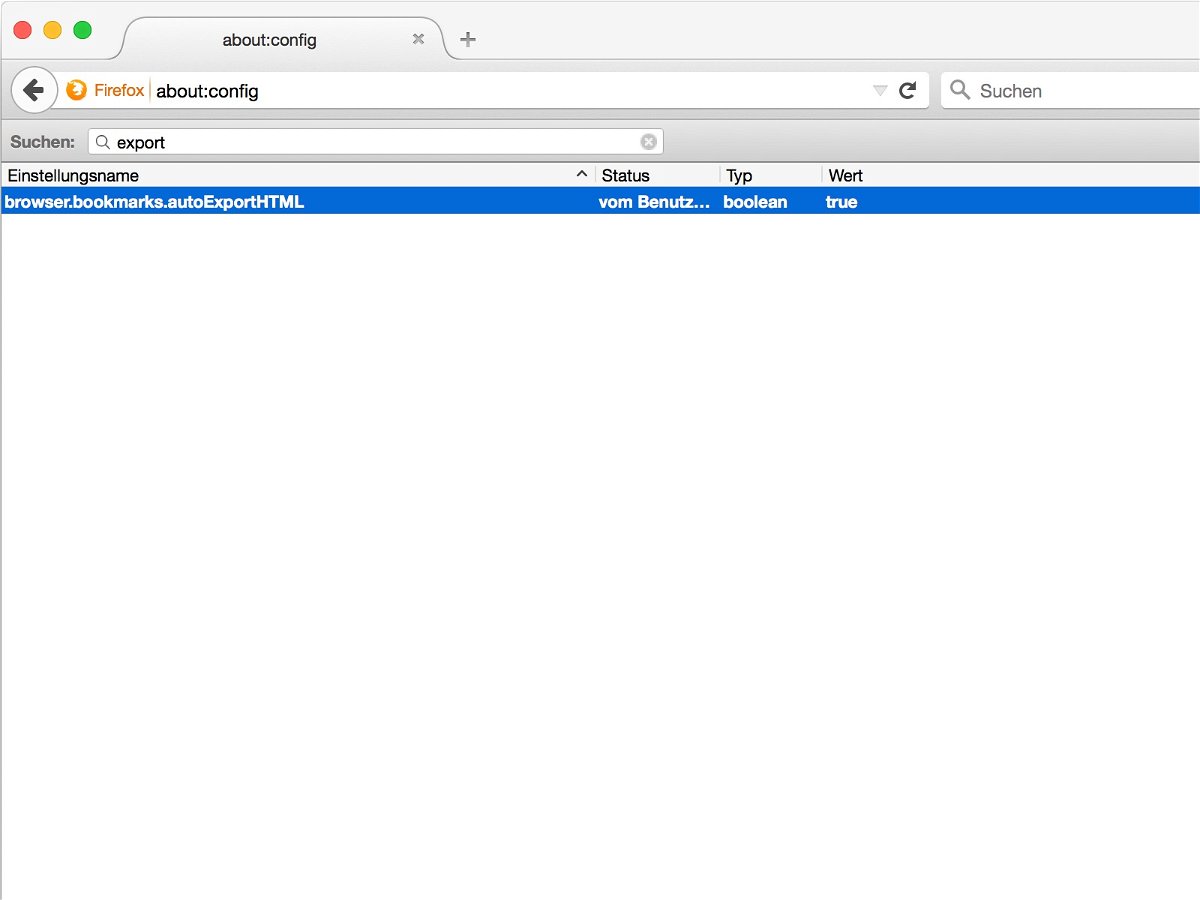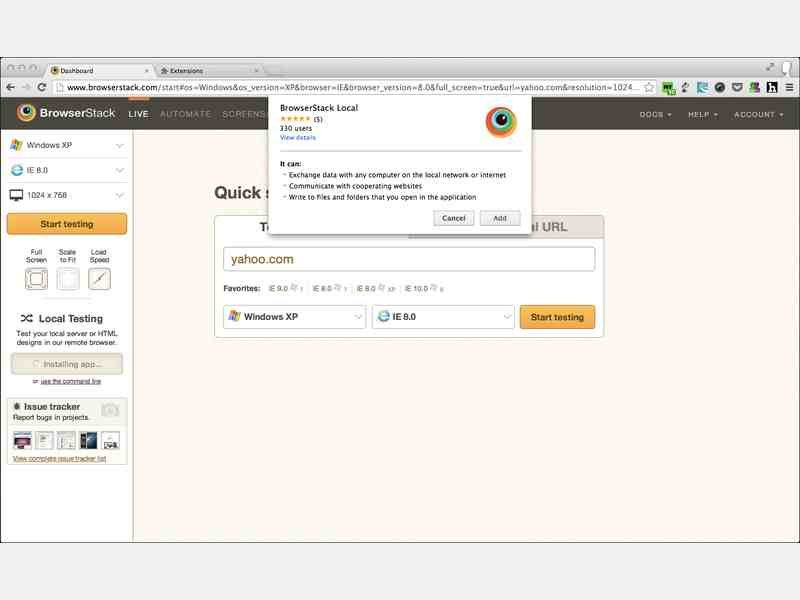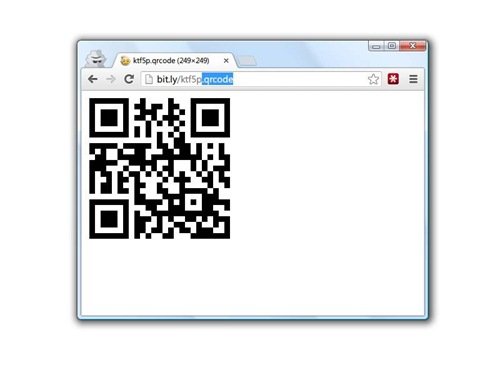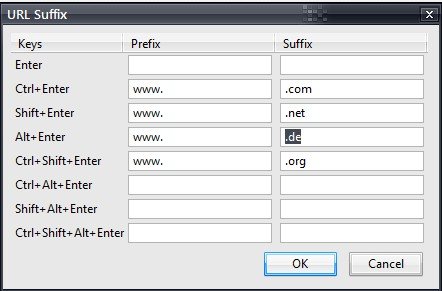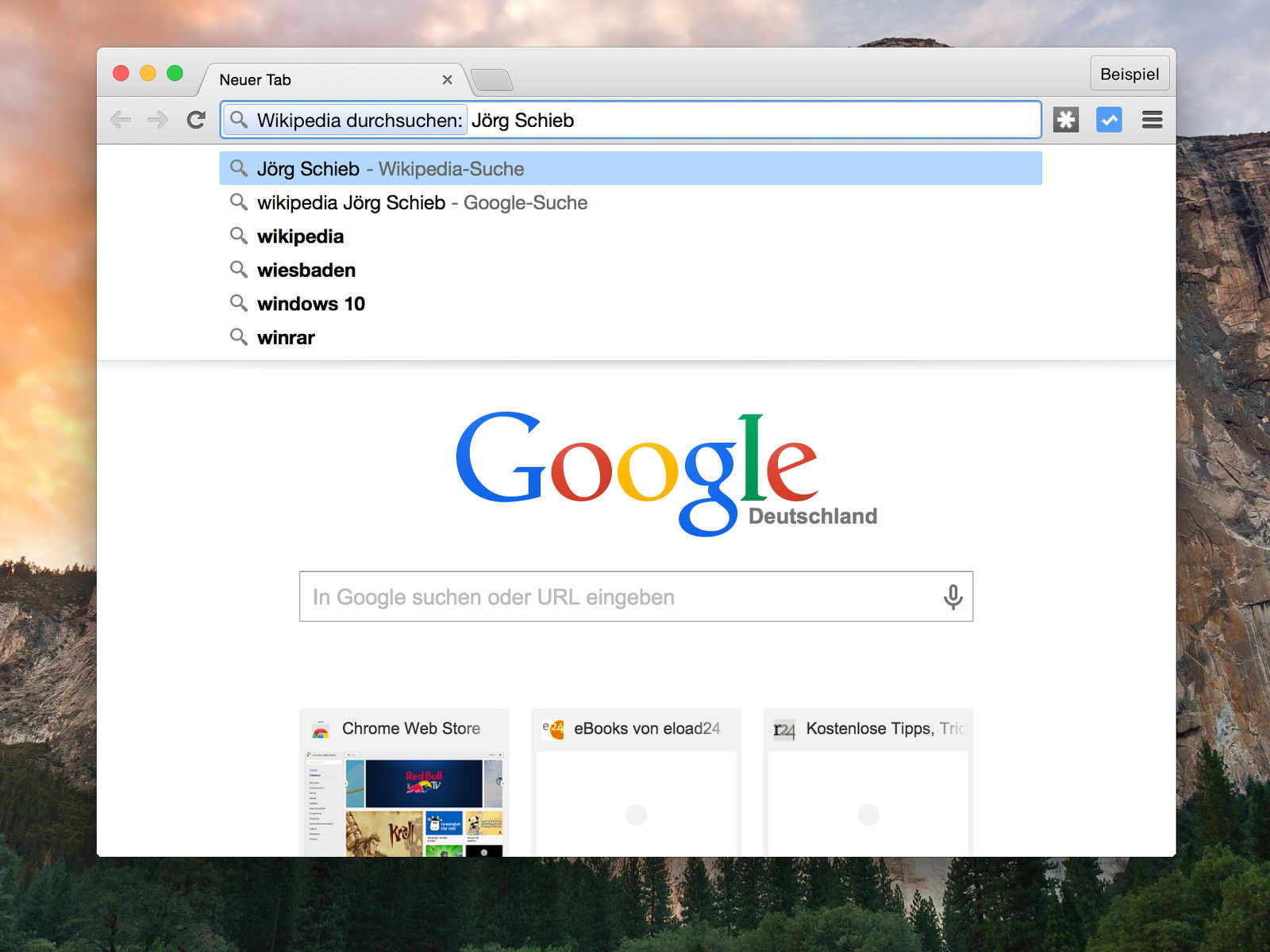
30.04.2015 | Internet
Mit dem kombinierten Such- und Adressfeld in Google Chrome kann man nicht nur URLs aufrufen und bei Google suchen, sondern auch direkt auf einer ganz bestimmten Website. Das geht mithilfe der Suchprovider.
![Word: [Strg]+Klicken zum Öffnen von Links abschalten](https://cdn.schieb.de/wp-content/uploads/2015/04/word-optionen-strg-klick-links-oeffnen.jpg)
23.04.2015 | Office
Das Schreibprogramm Word verfügt für die einfachere Bedienung über viele Tastenkürzel. So wird mit [Strg] + [S] das Dokument gespeichert, und mit [Strg] + Mausklick lassen sich eingebettete Links im Browser öffnen. Wer das nicht will, stellt die Funktion ab.
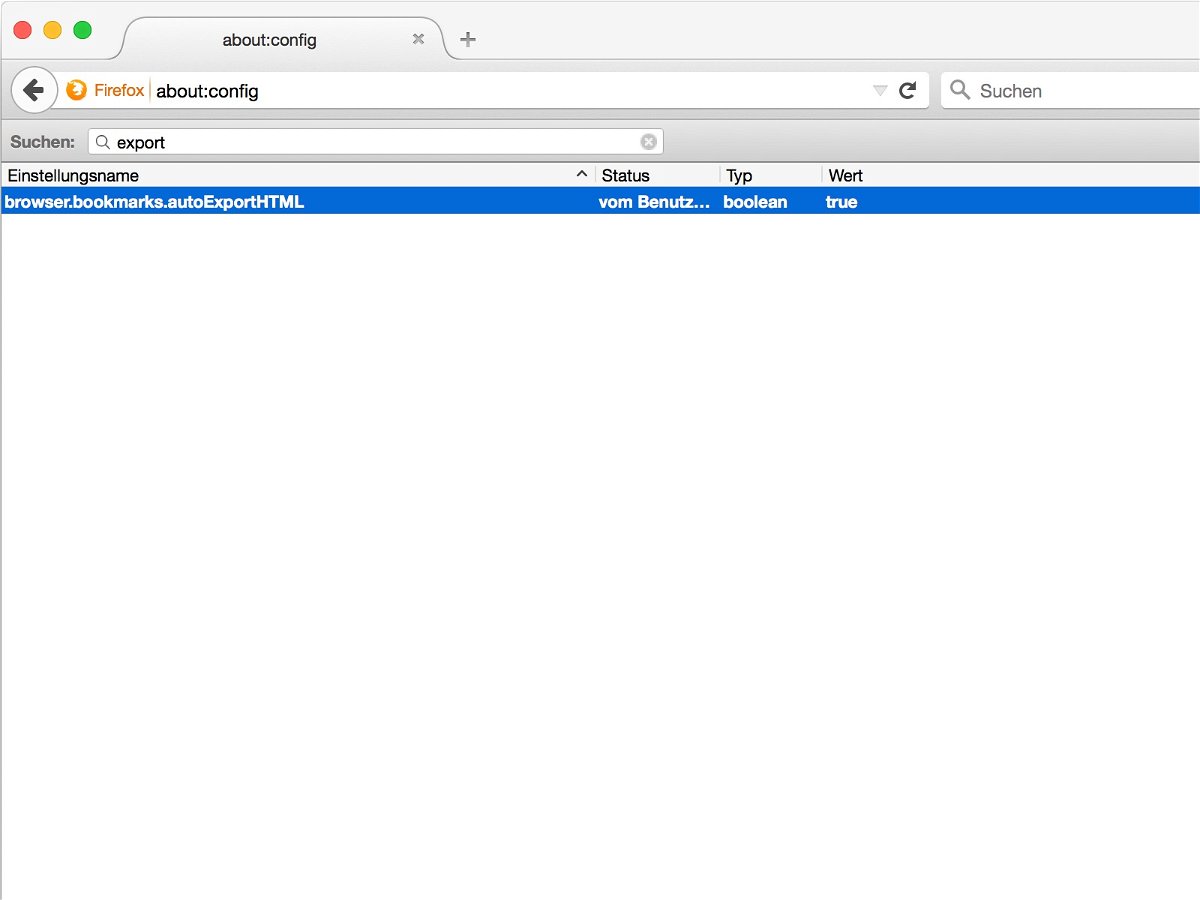
09.04.2015 | Internet
Fast alle Browser können Back-Ups der Lese-Zeichen automatisch in der Cloud sichern. Wer sie lieber in Text-Form auf der Festplatte hat, aktiviert in Firefox das automatische Exportieren als HTML-Datei. Die Lese-Zeichen werden dann bei jedem Be-enden des Browsers exportiert.
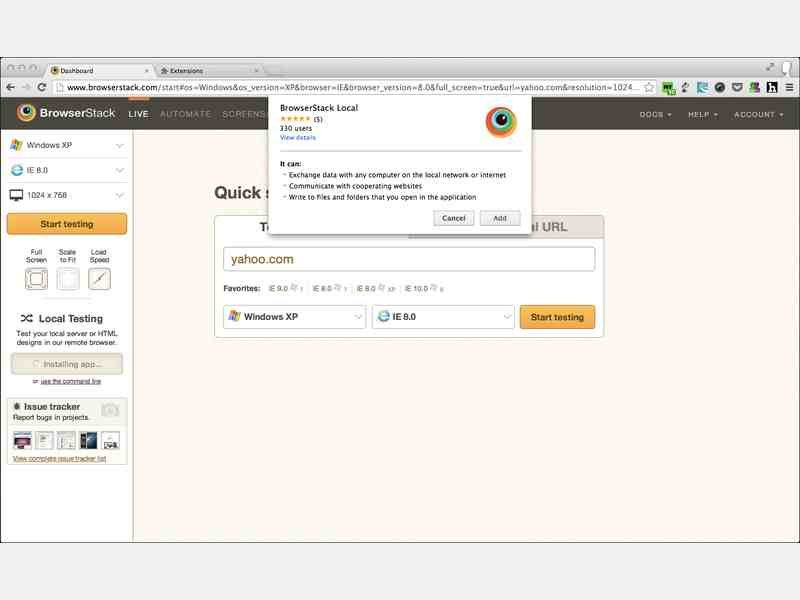
14.02.2014 | Tipps
Als Entwickler einer Webseite steht man vor der Aufgabe, die Seite mit möglichst vielen Browsern kompatibel zu halten. Was aber, wenn die Adresse nur in Ihrem Intranet erreichbar ist?
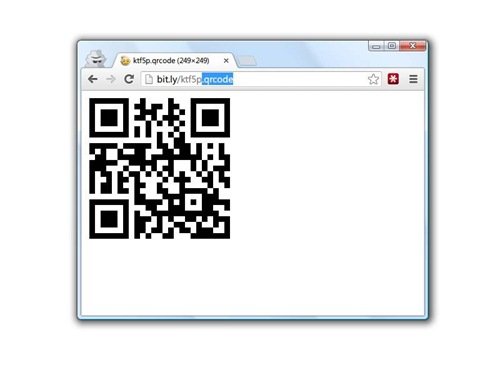
05.06.2013 | Tipps
Schön sehen sie ja nicht gerade aus, die schwarz-weißen Punktemuster, die in immer mehr Werbe-Anzeigen, Zeitschriften und sogar im Fernsehen erscheinen. Sie helfen aber, Internetadressen und weitere Infos an den Nutzer zu übermitteln – denn per Smartphone-Kamera klappt das allemal einfacher als durch manuelles Abschreiben. Eigene QR-Codes lassen sich zum Beispiel mit bit.ly erzeugen.
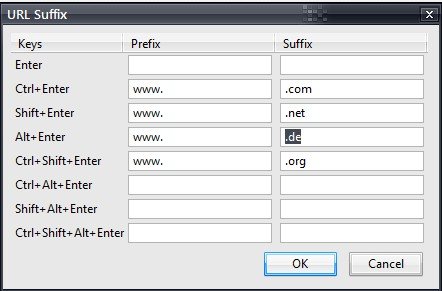
17.03.2012 | Internet
Einfachster Weg, eine Webseite zu öffnen: Lesezeichen oder Verknüpfung aufrufen. Möglichkeit Nummer 2: Den Namen der Seite in eine Suchmaschine eingeben. Oder Sie bevorzugen die Direktmethode, das Eintippen der Internetadresse in die Adresszeile Ihres Browsers. Dabei müssen Sie allerdings jeweils das „www.“ und „.de“ (oder „.com“ usw.) mit eingeben. In Firefox geht das auch einfacher.
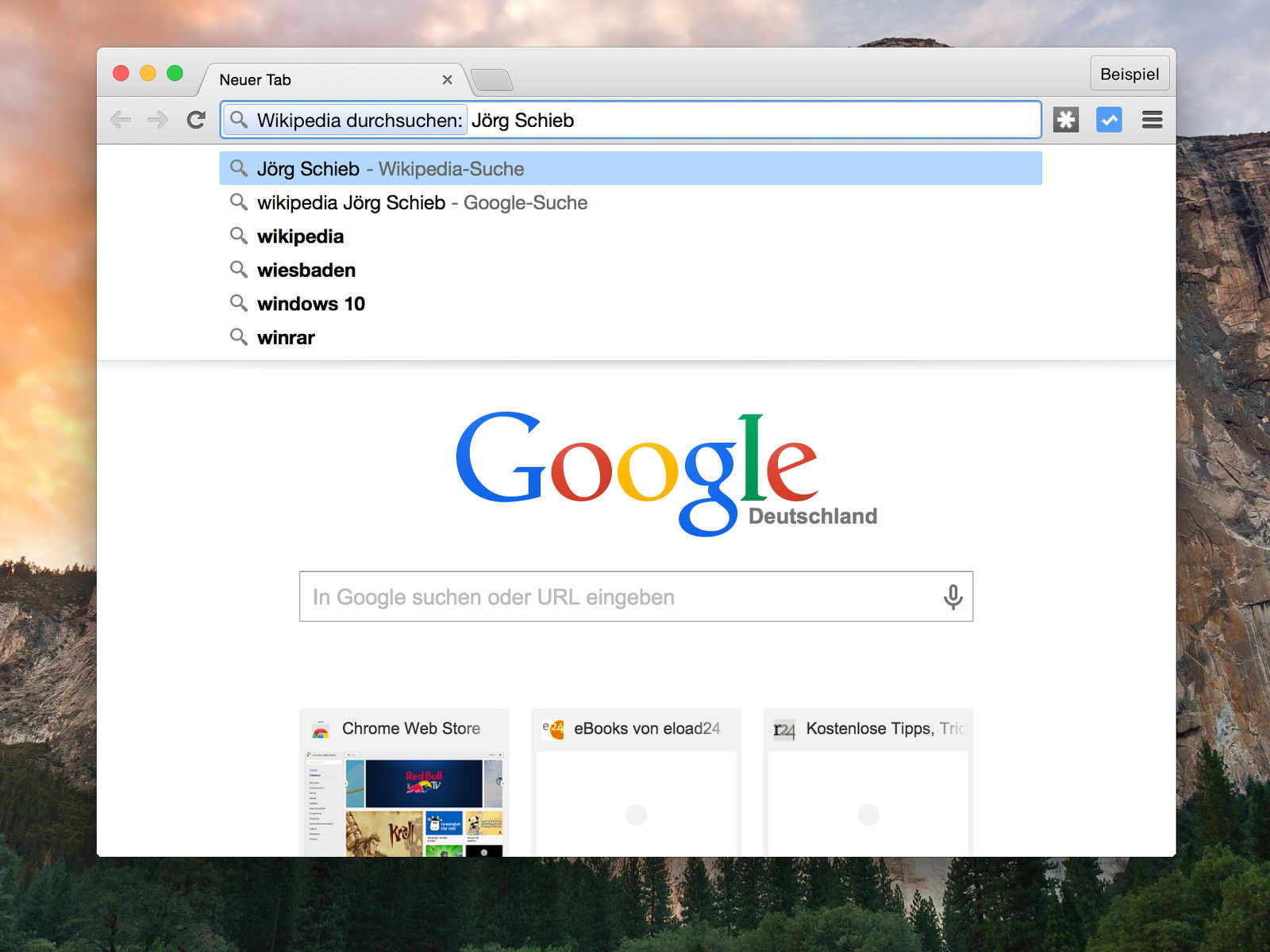

![Word: [Strg]+Klicken zum Öffnen von Links abschalten](https://cdn.schieb.de/wp-content/uploads/2015/04/word-optionen-strg-klick-links-oeffnen.jpg)